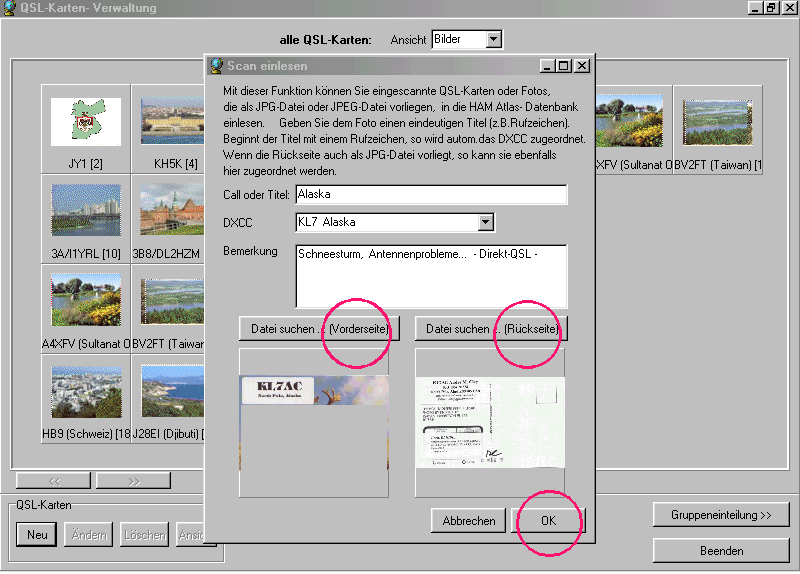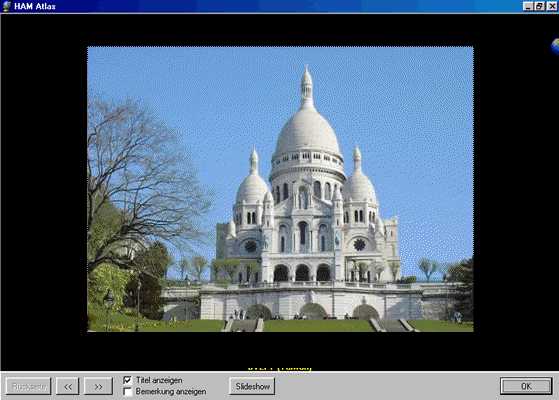| Funktionen Hotline Updateinfo Download FAQ Bestellung Call-Daten Userinfo |
||||||
| QSL-Karten-
Verwaltung (Prof.Version)
|
||||||
|
Nach
Aufruf des Menüpunktes "QSL-Karten" öffnet sich ein weiteres
Fenster mit der QSL-Karten - Verwaltung. Über diese Funktion kann man eingescannte QSL-Karten in das Programm einlesen, Ländern oder anderen Gruppen zuordnen sowie einzeln oder als Slideshow
ansehen.
Um QSL-Karten einzulesen, betätigt man links unten den Schalter <Neu>. Jetzt kann man die jpg-Dateien der Vorder- und der Rückseite der QSL-Karte angeben, der Karte einen Titel (bzw. das Rufzeichen) sowie einen Bemerkungstext geben. Im Hauptfenster der QSL-Verwaltung lassen sich die eingescannten Karten als Text-Liste oder als Bildersammlung anzeigen. Mit Doppelklick auf ein Bild öffnet sich die Vollbild-Anzeige, von der aus auch die Slideshow gestartet werden kann. Wer will, kann die QSL-Karten auch verschiedenen Gruppen zuordnen. Das ist z.B. sinnvoll, wenn man nur bestimmte Karten vorführen will. Die Slideshow greift dann nur auf die Karten dieser Gruppe zurück. Alle
eingetragenen QSL-Karten werden automatisch dem passenden DXCC
zugeordnet und auch angezeigt, wenn man die DXCC-Liste
oder Präfixliste eingeschaltet hat. |
Funktionen: zoombare Weltkarte zoombare Deutschland-Karte verschiedene Ansichten (Politisch, physisch, neutral) rectangulare Darstellung azimuthale Darstellung Globusdarstellung Grad- und Locatornetz DXCC-, Land- oder Präfixsuche und DXCC-Informationen IOTA-Suche Lighthouse-Suche (Leuchttürme) Locatorsuche Locatorstatistik Rufzeichensuche QSL-Karten- Verwaltung Detailkarten und Fotos Positionsflaggen Farbeinstellungen Atlas für
Nicht-Funkamateure: |
|||||
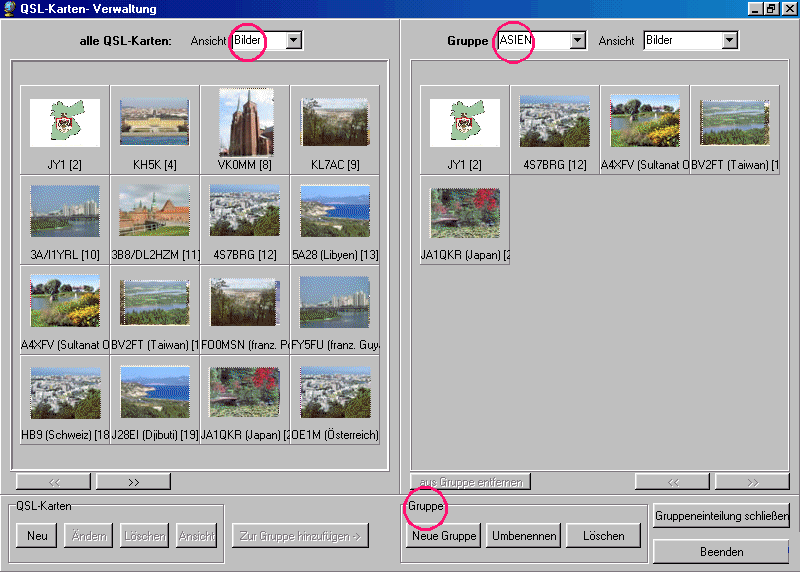
oben: Hauptfenster der QSL-Verwaltung,
wenn die Gruppeneinteilung geöffnet ist.
unten: Anzeige der Karten im Vollbild-Modus. Man kann unten mit den Schalter die vorigen bzw. nächsten Karten ansehen oder die Slideshow starten. Über den Schalter "Rückseite" läßt sich die Rückseite der QSL-Karte anzeigen.
|
||||||
| Für die Farben in den Karten können verschiedene Farbpaletten gewählt werden. Bei Einstellung des Monitors für 32-bit Farbtiefe und mind. 800x600 Pixel (besser: 1024 x 768) wird ein optimales Bild erreicht. Die hier dargestellten Ansichten können aufgrund der Weiterentwicklung und Verbesserung des Programms sowie der geringeren Darstellungsqualität im Webbrowser vom tatsächlichen Erscheinungsbild abweichen. |
||||||
 |
||||||